Excel 365 能夠無縫整合至 Microsoft 的雲端 Office 套件,一直是資料分析與財務建模領域最強大的工具之一。無論是在教室、辦公室還是個人專案中,它都扮演著至關重要的角色,然而,一旦談到安裝,事情就變得棘手了。雖然部分使用者有資格免費使用,但其他人卻必須支付昂貴的訂閱費用,而許多人也不確定非法下載檔案是否值得冒險。在本指南中,我將為您揭示所有能夠免費下載 Excel 的合法與技術性途徑,並探索像 WPS Spreadsheet 這樣功能同樣強大且更安全的替代方案。

為學生與教育工作者提供的 Microsoft Office Excel 365 免費下載
在我得知學生與教育工作者可以免費取得 Microsoft Office 365 之前,我一直以為這是個必須付費的軟體。但現在,只要憑一個由學校提供的電子郵件地址,您就可以免費使用 Word、Excel、PowerPoint 等等。多虧了我的大學,我現在可以免費存取專業人士所使用的同款功能齊全的套件。這些工具對於處理作業、簡報和團隊專案來說,幫助極大。

擁有這些唾手可得的工具,大大改變了我的工作方式。一切都變得更有效率,尤其是在製作簡報、整理資料或進行團隊專案時。Office 365 的易用性和專業性無可比擬,更何況它是免費的。這絕對是學生福利中真正值得擁有的一項。
當我第一次研究 Excel 365 是什麼時,我才意識到它不僅僅是一個試算表工具,而是完整的 Office 365 套件,並非試用版或功能受限的版本。它提供了您對付費訂閱所期望的所有功能,包括跨裝置存取、自動更新以及 OneDrive 上的雲端儲存。
透過免費產品金鑰下載 Excel 365 破解版
當我第一次在 Google 上搜尋「免付費 Excel 365 免費下載」時,我發現了大量提供破解版和免費產品金鑰的網站。免費使用如此實用的工具,聽起來實在太誘人了,很難不心動。然而,我很快就發現,使用破解軟體不僅極其危險,而且還觸犯法律,甚至可能對您的裝置造成嚴重的惡意軟體或病毒損害。從那時起,我開始研究更安全、正版,且對我這樣的學生來說依然完全免費的選擇。
什麼是 Excel 365 破解版?
在尋找免費取得 Excel 的方法時,我不斷看到指向「Excel 365 破解版」的連結。這似乎是無需付費即可使用進階工具的捷徑,但我很快就了解到它實際涉及的內容。Excel 365 破解版是原始軟體的非法修改副本,旨在繞過 Microsoft 的官方授權系統,讓使用者在沒有有效產品金鑰或訂閱的情況下獲得完整存取權限。這些版本通常透過 BT 種子、可疑網站或聲稱提供「終身使用權」的 YouTube 連結分享。

破解版通常包含以下內容:
繞過啟用:無需產品金鑰;軟體被強制自行解鎖。
不可靠的檔案:這些下載通常包含 KMS 或啟用器等可疑的第三方工具。
惡意軟體風險:破解版可能夾帶病毒、間諜軟體或勒索軟體。
無更新或支援:您將錯過錯誤修正、新功能和安全性修補程式。
系統問題:可能導致當機、損壞您的工作成果或拖慢整個裝置的執行速度。
這或許看似一個有效的解決方案,但破解軟體不穩定、非法且充滿風險。當我意識到自己可能陷入的麻煩後,我知道這完全不值得,尤其是在有像我這樣的學生可以使用的合法免費替代方案時。
Microsoft Office 365 免費產品金鑰 (2025 年有效)
出於好奇,我搜尋了 Office 365 的「免費產品金鑰」,驚訝地發現有這麼多結果都聲稱在 2025 年仍有效。這些金鑰常在論壇、網站或 YouTube 頻道上分享,並承諾提供終身使用權。然而,當我查證不同來源以了解如何從 Office 365 下載 Excel 時,我意識到這些金鑰大多數都是非法分享、已過期,或已被 Microsoft 封鎖。

雖然我不建議使用它們,但以下是我在網路上看到的一些範例:
1. 366NX-BQ62X-PQT9G-BPTJ9-4M68B
2. TDNX9-Q6XQP-79D4T-QRBD8-HF4YM
3. JNRGN-GJN8Y-TXHXK-Y8MMQ-RCJ46
4. 2VBBH-BC272-27GXM-K6RQH-H9QJD
5. 6F4BB-YCB3T-WK763-3P6YJ-BVH24
您必須記住,這些金鑰經常會過期或被列入黑名單,使用它們可能違反 Microsoft 的服務條款。請務必謹慎行事。
如何使用免費產品金鑰破解 Excel 365
網路上有許多號稱能用免費產品金鑰破解 Excel 365 的方法。它們大多遵循類似的模式:下載程式、使用分享的金鑰,然後啟動一個啟用工具。雖然基於明顯的法律和安全理由,我不建議使用這些方法,但它們通常從下載 Excel 365 開始,接著嘗試繞過啟用程序。以下是關於系統需求以及人們通常如何嘗試破解 Excel 365 的概略說明:
系統需求
要破解並順利執行 Office 365,您的系統需要:
Windows:7 或更新版本
Mac:OS 10.3 或更新版本
處理器:1 GHz 或更快的 32 位元或 64 位元處理器
顯示器:最低 720x1080 解析度
RAM:至少 2 GB
儲存空間:3 GB 可用空間
下載並破解 Excel 365
如果您的系統符合需求,下一步通常是下載安裝檔,並使用產品金鑰或啟用器來解鎖 Excel。這是許多人在尋找 Microsoft Excel 365 免費下載時會採取的途徑,儘管這伴隨著風險。以下是人們如何下載和破解 Excel 365 的一般步驟:
步驟 1:前往 Microsoft Office 官方下載頁面,然後點擊「立即下載」以開始下載安裝檔。

步驟 2:安裝程式下載完成後,執行「OfficeSetup」檔案以安裝 Microsoft Office。這可能需要幾分鐘,具體時間取決於您的網路速度。

步驟 3:安裝後,開啟 Excel 並選擇「改為輸入產品金鑰」的選項。

步驟 4:仔細輸入您擁有的免費產品金鑰後,點擊「啟用」。如果金鑰有效,您會看到成功訊息,Excel 就準備就緒了。

使用破解版的風險
破解 Office 365 很誘人,但並非沒有風險:
法律問題:許多國家禁止軟體盜版。
安全威脅:破解的安裝程式通常捆綁了惡意軟體。
沒有更新:您將錯過重要的安全和功能更新。
效能錯誤:破解的 Excel 可能會當機或出現無法預料的行為。
話雖如此,使用破解軟體總是伴隨著一定程度的風險:惡意軟體滲透、安裝程式損壞,或產品金鑰在更新後失效。雖然有些人願意冒這個險,但其他人可能會開始思考是否有更安靜、更穩定的方式來完成工作。就在這時,一個名字不斷浮現:WPS Office。
透過 WPS Spreadsheet 免費下載與使用 Excel 365 (無需破解)
我真的受夠了。一個 Excel 破解版無法安裝,另一個每次開啟都要求輸入金鑰,第三個則不斷跳出連 Google 都查不到的隨機錯誤。我為了開啟一份基本的試算表,在可疑的下載點和各種半殘的工具之間來回折騰。直到某天晚上,當我漫無目的地滑著 Instagram 時,看到了一則 WPS Spreadsheet 的廣告。通常我會忽略這類東西,但這則廣告寫著「免費 Excel 替代方案,無需啟用」,這引起了我的好奇心。我一時衝動就下載了它,本以為會有什麼常見的陷阱,但它真的解決了我的問題。經過簡單明瞭的安裝後,所有檔案都能正常開啟,完全不需要任何破解或金鑰。

功能特色:
完整 Excel 相容性:開啟、編輯和儲存 Excel 檔案 (.xls, .xlsx),不會有任何格式問題。
預建範本:從預算到行事曆,有大量免費範本可供使用。
內建 PDF 工具:直接將試算表匯出為 PDF,可控制版面配置,無需額外軟體。
智慧資料工具:包含樞紐分析表、圖表、公式和自動填滿等功能,與 Excel 如出一轍。
優點:
立即開始使用,無需產品金鑰。
官方下載意味著沒有病毒、可疑連結或法律風險。
免費版本涵蓋了大多數人實際需要的一切。
沒有像盜版軟體那樣,您的資料被傳送到不知何處的風險。
我不想再浪費時間在過期的試用版或尋找破解檔案上。我所需要的只是一個可行的解決方案。當我看到 WPS Spreadsheet 出現時,我想,「何不試試?」它上手非常容易,而且對於我在 Windows/Mac 上所需的功能,它的表現與 Excel 365 一樣好。方法如下。
步驟 1:首先,開啟您的瀏覽器造訪 WPS Office,點擊「免費下載」按鈕開始下載。

步驟 2:下載將在幾秒鐘內完成。完成後,像執行任何其他應用程式或軟體一樣,執行安裝檔案。
步驟 3:WPS Office 會顯示一些簡單的條款與條件。接受它們,然後點擊「立即安裝」按鈕開始安裝。

步驟 4:啟動 WPS Office 後,從左側邊欄點擊「試算表」,然後點擊「新增」即可開始使用 WPS Spreadsheet。

我並非總是有筆電在身邊,而且有很多次我需要在外出時快速檢查或編輯某些東西。那時我才意識到 WPS Spreadsheet 的行動版有多好用。它雖不完美,但對於追蹤開支或檢閱共享檔案等基本工作來說,它完全能勝任。如果您曾搜尋過如何免費下載 Excel 365,卻發現它功能受限或令人困惑,這是一個絕佳的替代方案。以下是如何在手機上安裝它的方法。
步驟 1:開啟 Play 商店並在搜尋欄中輸入「WPS Office」。
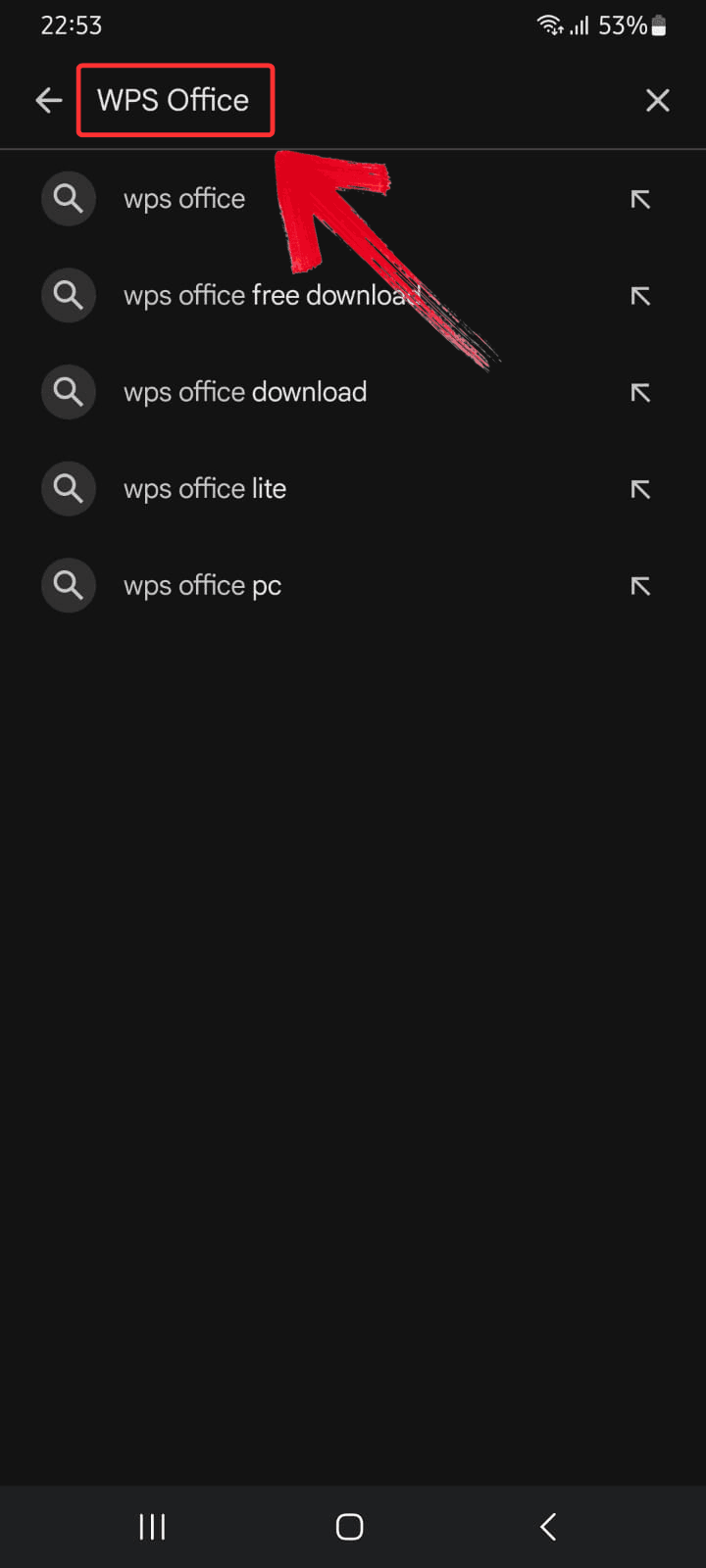
步驟 2:點擊 WPS Office 旁邊的「安裝」。它的檔案不大,所以即使在較慢的網路上也不會花太長時間。
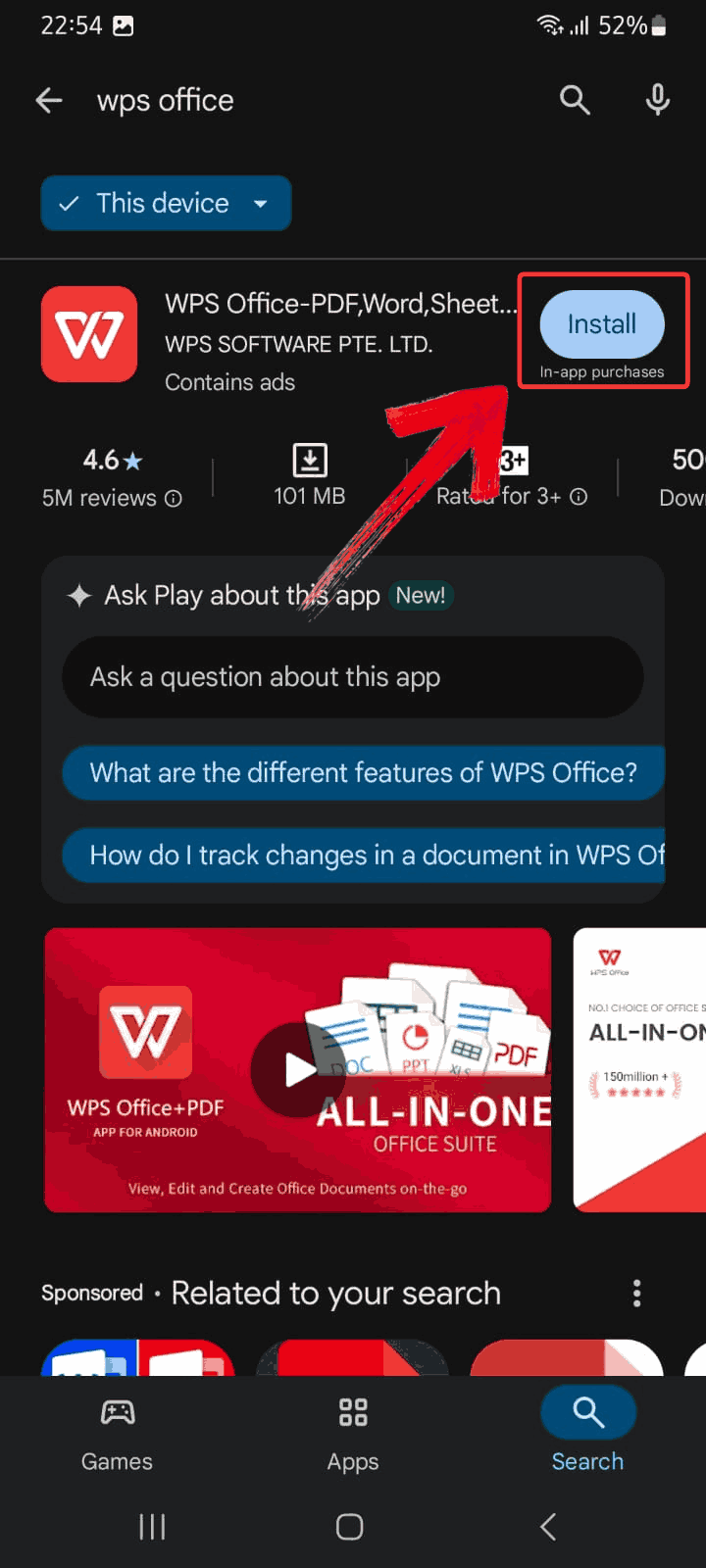
步驟 3:安裝完成後,開啟應用程式並點擊標示為「建立」的加號 (+) 圖示,以開始建立新檔案。
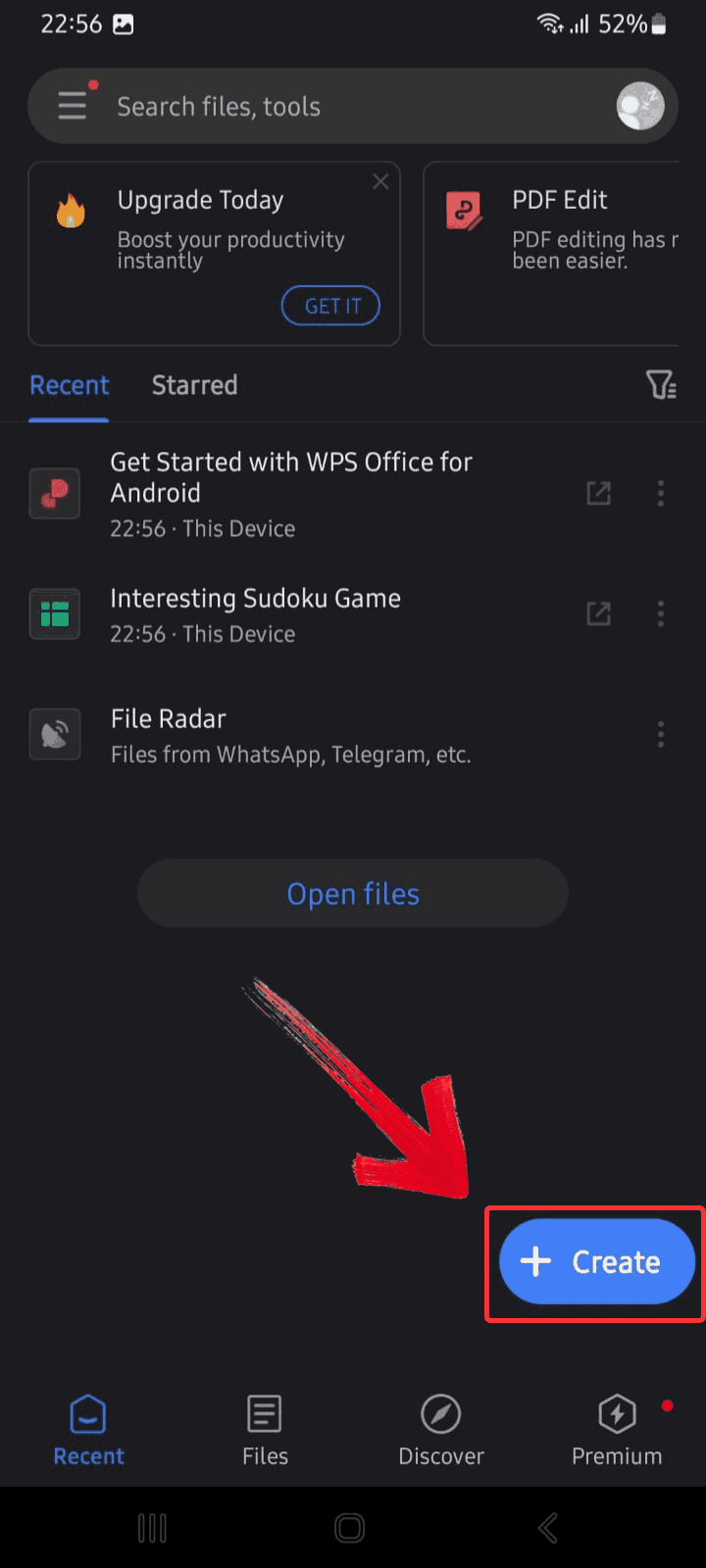
步驟 4:從可用的檔案類型中,點擊「XLS」。這會開啟一個新的試算表,您可以在其中開始輸入資料、使用公式或探索範本。
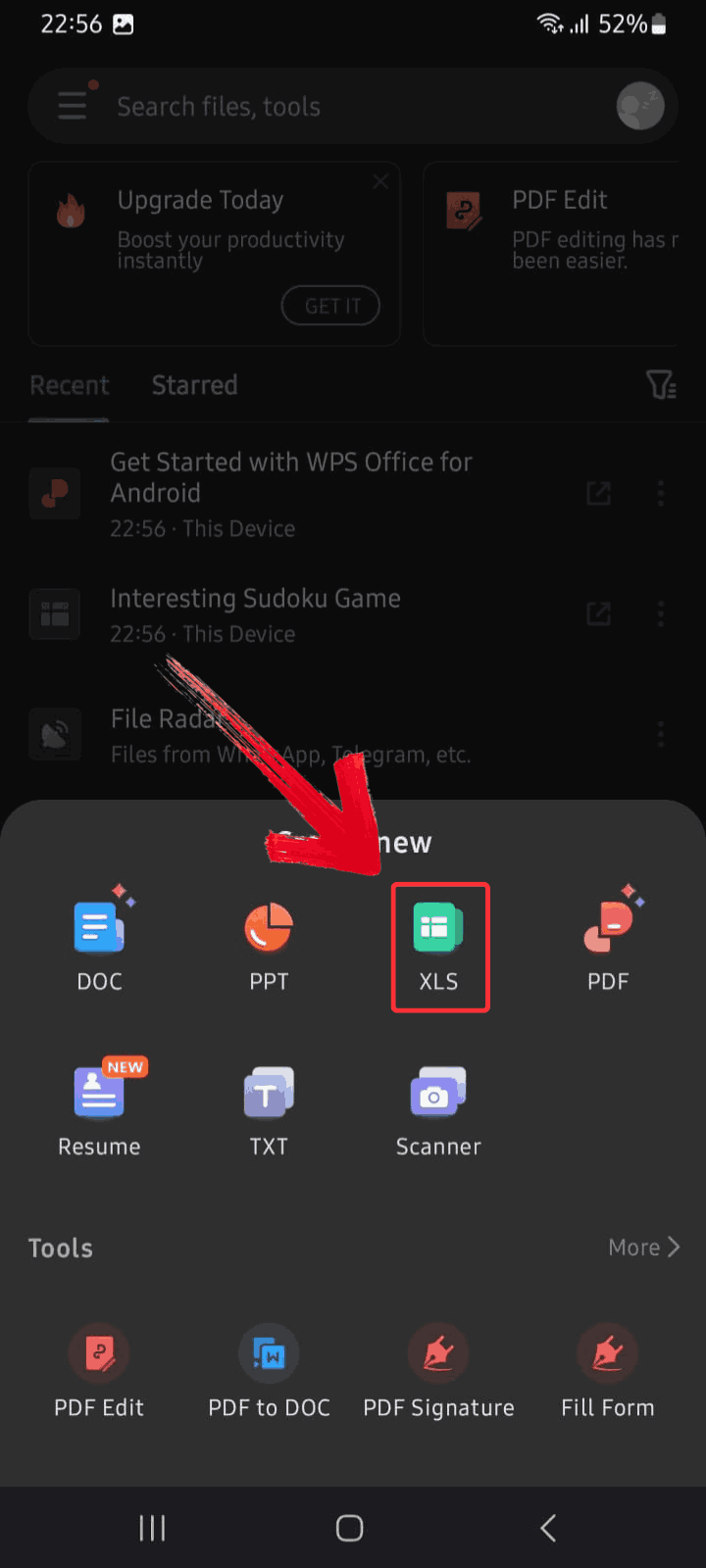
WPS Spreadsheet 一直是我日程安排的一部分,我用它來追蹤我的自由工作內容計畫和課程表,最初是在筆電上,後來在路上時則在手機上使用。在不同裝置間切換時,我完全不需要重新學習,而且它的同步效果出奇地好。相較之下,Smartsheet 對我的需求來說顯得過於龐大,有如殺雞用牛刀。WPS 為我提供了理想的工具,包括範本、圖表和公式,既簡單又強大。
WPS Spreadsheet 與 Microsoft Excel 365 比較
如果您正在 WPS Spreadsheet 和 Microsoft Excel 365 之間做決定,關鍵在於您的需求和工作方式。我兩者都用過,Excel 用於學術場合,WPS 則用於日常的自由工作規劃,兩者的差異很快就顯現出來。這個比較並不是要評斷哪個在廣義上「更好」,而是要看哪個最適合您的預算、功能需求以及您最常處理的任務類型。
功能 | Microsoft Excel 365 | WPS Spreadsheet |
|---|---|---|
價格 | 付費 (訂閱制) | 免費 |
檔案相容性 | 極佳 | 極佳 |
雲端同步 | 是 (OneDrive) | 是 (WPS Cloud) |
範本 | 有 | 有 (更易於使用) |
巨集與增益集 | 進階 | 基本 |
更新 | 自動 | 自動 |
使用者介面 | 專業 | 簡潔俐落 |
平台支援 | Win, Mac, iOS, Android | Win, Mac, iOS, Android |
儘管 Excel 365 在大規模資料處理和整合方面無疑是強大的。但對於日常使用,尤其是在規劃、追蹤任務和行動辦公方面,WPS Spreadsheet 綽綽有餘。它更輕量、更容易上手,而且不會將任何有用的功能鎖在付費牆後。除非您依賴複雜的巨集或協作的企業工具,否則 WPS 在不增加額外負擔的情況下就能完成工作。
免費在線上編輯並下載 Excel 365 至桌面
幾天前瀏覽 Microsoft 網站時,我發現其實您不需要付費訂閱就可以使用 Excel 365 的基本功能。只要登入 Microsoft 帳戶,您就可以在線上開啟、編輯和儲存 Excel 檔案。如果我需要離線工作,我可以直接從 OneDrive 將檔案下載到我的桌面,無需安裝或完整的 Office 套件。它的功能不如付費版齊全,但對於快速編輯或基本追蹤來說,已經足夠了。以下是如何在線上使用 Excel 365 的方法:
步驟 1:前往 Microsoft Office 官方網站並使用您的 Microsoft 帳戶登入。如果您沒有帳戶,只需幾分鐘即可免費建立一個。

步驟 2:從儀表板中,點擊綠色的「Excel」按鈕,然後點擊「新增空白活頁簿」以建立新的試算表。

步驟 3:在試算表上完成所有工作後,點擊 Excel Online 介面左上角的「檔案」索引標籤。

步驟 4:直接在瀏覽器中進行您需要的任何編輯。大多數基本功能,如公式、格式設定和圖表都可使用。

常見問題
1. 如何找到可靠的 Excel 365 破解版下載網站?
查看像 Reddit 的 r/Piracy 這類的論壇,尋找使用者評論,並避免有過多彈出式廣告或下載管理器的網站。
2. 破解 Excel 365 是否合法?
在大多數國家是不合法的。這被視為軟體盜版,可能導致罰款或法律訴訟。
3. Excel 365 最好的免費替代方案是什麼?
WPS Spreadsheet。它安全、有更新,而且完全免費。
4. 我可以只下載 Excel 365 而不要 Word 或 PowerPoint 嗎?
不行。Office 365 是以套件形式捆綁銷售的,您無法單獨下載 Excel。








